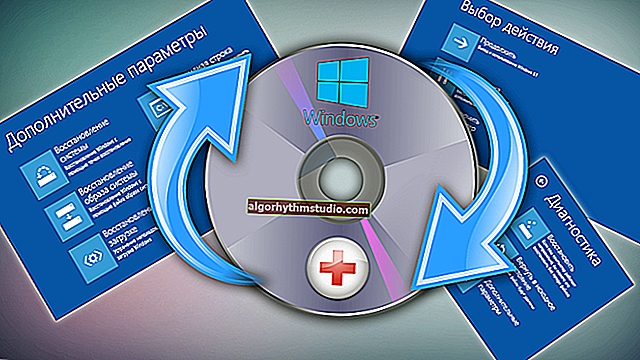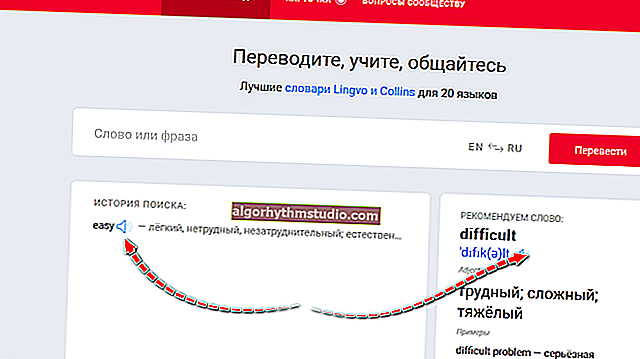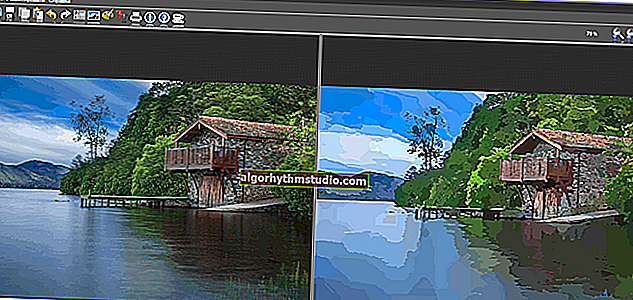Windows 10でドライバーを更新するための最高のソフトウェア(ロシア語!)
 ではごきげんよう!
ではごきげんよう!
ほとんどのハードウェアで自動モードでドライバーを見つけてインストールするWindows10がどれほど優れていても、ドライバーをいじくり回す必要があります...?
自分で判断してください:システムがインストールするユニバーサルドライバーは、ほとんどの場合、カスタマイズできません(また、一部の機能が失われます。たとえば、ビデオカードを調整せずに3Dグラフィックを最適化してみてください...)。
そのため、Windows 10(または別のOS)をインストールした後は、システム内のすべてのドライバーを更新してインストールすることを常にお勧めします。
幸いなことに、今ではこのビジネスに十分なソフトウェアがあります(そして、ドライバー付きの「ネイティブ」ディスクを長期間持っていなくても、どこにも何も探す必要はありません)。☝
この記事では、ドライバーを自動更新するためのロシア語の5つの最高の(私の意見では)プログラムについて詳しく説明したいと思います(すべてのプログラムはWindows 10と互換性があり、個人的にチェックしています!)。
ドライバーブースター?
ウェブサイト://ru.iobit.com/driver-booster.php

ドライバーの操作に最適なソフトウェアの1つ:新しいドライバーの検索、更新、バックアップの作成、競合の解決など。-ドライバーブースターがすべてを行います!
プログラムの最初の起動後、システムがスキャンされ、更新可能なドライバーのレポートが提供されます。
たとえば、私のPCでは、ゲーム用に9つの古いドライバーと4つの古いコンポーネントを更新することが提案されました(ちなみに、ゲームの速度が低下したり遅れたりした場合は、Driver Boosterでゲームコンポーネントを更新することを強くお勧めします)。

すべてを更新します-ゲームコンポーネント、サウンドおよびゲームデバイスなど/ドライバーブースター
ドライバーの更新を開始するには、[スキャン]ボタンを1つクリックするだけです(次に[更新]をクリックします。下のスクリーンショットを参照してください?)。

Driver Booster 7-更新を開始するための1つのボタン!/ドライバーブースター
ちなみに、Driver Boosterは(万が一に備えて)古いドライバーのバックアップコピーを作成するという事実に注意を向けます。突然新しいドライバーに問題が発生した場合は、いつでもシステムをロールバックできます。
更新プロセスは完全に自動化されており、目の上部に現在の更新ステータスが表示されます(以下の例)。

オーディオドライバーの更新/インストールプロセス
更新後、プログラムは更新されたドライバーに関する完全なレポートを提供し、PCを再起動するように促します。

37個のドライバーを更新
ちなみに、プログラムにはエラー修正ウィザードがあることも付け加えておきます。それらのいくつかは非常に一般的です。
- 音に関連するエラーの排除。
- ネットワークエラーの修正。
- 誤った許可の修正。
- 無効になっているデバイスをクリアします。

問題の修正
一般的に、このプログラムはそのニッチのリーダーと正当に見なされています。DriverBoosterよりも速く簡単にドライバーを更新することはおそらく不可能です。
プログラムは完全にロシア語に翻訳されており、Windows 10との互換性は100%です!
おそらく1つの欠点があります。それは、機能するためにインターネット接続を必要とすることです。それら。オフラインでドライバーを更新することはできません(ネットワークがない場合)。
*
DriverPackソリューション
ウェブサイト://drp.su/ru

サイズが約19GBの1つのISOイメージで配布される巨大なドライバーパッケージ。
美しさは、この画像がインターネットの存在なしで機能できることです。任意のフラッシュドライブ/ディスクに書き込んで、任意のPC /ラップトップで開くことができます(注:プログラムには、動作するための2番目のオプションがあることにも注意してください-システムを分析した後、必要なすべてを更新する小さなEXEファイルをダウンロードします運転者)。
プログラムの使用は非常に簡単です。プログラムを実行し、システムを分析するまで20〜30秒待ちます。次に、同意しないことをお勧めするすべてのドライバーを更新し、エキスパートモードを有効にするように求められます。
欠点は、DPSをデフォルトでインストールすると、ドライバーと一緒に、(ソフトウェアのバージョンに応じて)1つまたは2つのプログラムがインストールされることです。これらのプログラムの多くは、単に必要ありません。

DPSへのドライバーのインストール
エキスパートモードで、更新するドライバーを選択し、操作に同意して、完了するまで待ちます。更新プロセスについての不満はありません-すべてが迅速に進みます(少なくとも私にとっては?)。
ソフトウェアについて..。
追加の人気のあるプログラムをインストールするには、-アイコンの付いたタブを開き、  必要なものすべての反対側にあるチェックボックスを手動で設定します(このソフトウェアの自動化を信頼しないでください!)。
必要なものすべての反対側にあるチェックボックスを手動で設定します(このソフトウェアの自動化を信頼しないでください!)。

推奨ソフトウェア/ DriverPackソリューション
ちなみに、DriverPack Solutionには別の興味深い機能があります。プログラムは、アンチウイルスのヘルプを提供します。それはあなたのソフトウェアを分析し、どのプログラムが使用されておらず、どのプログラムを取り除くことができるかを推奨することができます(以下の例?)。

DriverPackProtect-追加。保護
しばしば不必要なソフトウェアの「押し付け」にもかかわらず、プログラムはその種の最高の1つです。結局のところ、自動オフラインドライバー更新は、ほとんどのハードウェアにとって大きな問題です。このISOを別の緊急フラッシュドライブに置くことをお勧めします...
*
Snappyドライバーインストーラー
ウェブサイト://sdi-tool.org/?lang = ru

しかし、このドライバーのセットは、前のものよりもさらに魅力的です。また、2つのバージョンで配布されます。
- コンパクト:小さなEXEファイルをダウンロードしてインストールすると、システムの状態が分析され、自動モードで必要なものがすべてダウンロードされます(重要:インターネットにアクセスする必要があります)。
- スタンドアロンの完全なコレクション:ドライバを含む大きなフォルダ(約19 GB)を持つ実行可能なEXEファイルです。このEXEファイルを実行すると、システムも分析され、必要なドライバーがインストールされます。インターネット接続-必要ありません!

Snappyドライバーインストーラー/ドライバーのインストール:選択
DriverPack Solutionとは異なり、Snappy Driver Installerは追加のソフトウェアのインストールを提供していません(これは喜ばしいことです)。
ちなみに、Snappy Driver Installerでは、プログラムが更新を推奨するドライバーの反対側でも、チェックボックスをオンにしてインストールに同意する必要があります(つまり、同意なしの最小限のアクション-これは喜ばしいことです!)。
追加もあります。オプション:
- スキンの切り替え(設計変更);
- 復元ポイントを作成する(システムを元の状態に戻すことができるようにするため)。
- システムに関する情報を取得します。
*
3DPネット/ 3DPチップ
ウェブサイト://www.3dpchip.com/3dpchip/index_eng.html

ただし、このユーティリティは、提示されているプログラムとは根本的に異なります。サイズが小さい(わずか100 MB)にもかかわらず、非常に重要なことを実行でき、場合によっては、かけがえのないものになります。一般的に、開発者はプログラムを2つの別個のユーティリティとして位置付けていますが、これから逸脱することはありません。
3DPネット
ネットワークドライバに特化したユーティリティ。自律的に動作し(インターネット接続は不要)、静かで高速です。ほとんどすべてのネットワークアダプタのドライバを更新するのに役立ちます。
ほとんどの場合、ユーティリティはWindowsを再インストールした後、インターネットがないときに必要になり、ドライバを更新するための他のプログラムは役に立ちません。
ちなみに、同じDriverPackソリューションよりも多くのネットワークドライバーが含まれ、さらに、「難しい」場合には、「ユニバーサル」ドライバーをインストールできます。

3DPNETネットワークアダプタドライバの更新
3DPチップ
原則として、私が信じているように、最初のユーティリティがなければ、これは他の多くの同様のプログラムより劣っています。自分で判断してください。バッテリーの寿命も自動モードもありません。
仕組み:起動するだけで、システムが分析され、この機器またはその機器のドライバーをダウンロードするためのリンクが提供されます。必要なドライバー-リンクからダウンロードしてインストールします。
3DPチップは、ドライバーのバックアップコピーの作成と、ドライバーからの復元もサポートしています。これは非常にうまく機能します(迅速かつ効率的に機能します)。

3DPチップ-ドライバーを探す
*
ドライバーの天才
ウェブサイト://www.driver-soft.com/

まれなハードウェア用のドライバーを見つけるための最良のユーティリティの1つ(まれなものではありません?)。プログラムは完全に自動モードで動作し、シンプルですべてのユーザーが理解できます(昨日でもPCに座っていました)。
プログラム開始後、「チェック開始」ボタンを1つ押すだけです。システムを分析した後、古い/欠落しているドライバーのいくつかを更新するように求められます。

ドライバーの更新の確認を開始します
プログラムには7つのセクション(関数)があります。
- ホーム。プログラム、システム、ドライバーのチェックと更新を開始する機能に関する基本情報。
- 予約。ドライバーのコピーを別のEXEファイルに保存して、DriverGeniusなしで使用できます。
- 回復。リカバリ中のコンピュータの再起動オプションとアラート通知。
- 除去。不要になったドライバーは削除できます。
- 更新。ロードされたドライバが保存されるフォルダを選択します。
- 読み込んでいます。ファイルをダウンロードするためのインターネットのセットアップ。ほとんどの場合、何も変更する必要はありません。
- 安全性 。アンチウイルスがない場合、Driver Geniusはダウンロードしたファイル(ドライバー)をチェックします。アンチウイルスがある場合は、何もチェックされません(すべてがセキュリティソフトウェアに委ねられます)。
約 :プログラムのバージョンや翻訳のバージョンによって、メニュー項目が異なる場合があります。

ハードウェア情報/ドライバーの天才
主な違いは次のとおりです。
- ドライバーの更新:このプログラムは、さまざまなハードウェアで40,000を超えるドライバーをサポートします。
- 競合する/不要なドライバーを無効にして削除する機能。
- コマンドラインのサポート。
- dドライバーのバックアップコピーを作成する機能(1つの実行可能なEXEファイルを含む)。
- バックアップからドライバーを復元します。
*
結論
?備考!
ドライバソフトウェアのより完全な概要(検索、更新、アンインストール)については、この記事を参照してください
したがって、上記の記事で示したプログラムを使用すると、私の経験では、ハードウェアが機能していないドライバーなしで放置されたことはありません(少なくとも覚えていません)...
一般的に、上記のすべてのプログラムを緊急フラッシュドライブに事前に書き留めておくことをお勧めします。
DriverPackSolutionとSnappyDriver Installerは、スタンドアロンアプリケーションとして作成する必要があります (たとえば、DriverPackSolutionは約19GBのISOイメージで提供され、Snappy Driver Installer〜18 GBは、複数のアーカイブフォルダーを持つ単なるインストーラーです)。これにより、インターネット。
ちなみに、ISOイメージを開いてUSBフラッシュドライブにマウントするプログラム(UltraISOやDaemonツールなど)を作成するのもよいでしょう。
?注:Windowsを再インストールした後、ネットワークカードのドライバーがなく、インターネットが機能しないことがよくあります。
DriverPackSolutionまたはSnappyDriver Installerを実行することにより、ほとんどの機器(ネットワークカードを含む)のドライバーをオフラインでインストールでき、インターネットがあれば、必要なものすべてを更新できます。
3D Netは、大きなISOイメージを開くことができない場合(たとえば、Driver Pack Solutionから)、またはISOイメージにネットワークアダプター用のまれなドライバーがない場合に役立ちます。
3D Netはネットワークドライバーを専門としており、特定のハードウェア用のドライバーがない場合でも、プログラムはアダプターが機能するように「ユニバーサル」ドライバーをインストールしようとします。一般的に、困難な状況でかけがえのないもの...
Driver Booster については、通常、PCにインターネットが接続されているときにインストールします。このプログラムのおかげで、さまざまなゲームコンポーネント、ライブラリをすばやくプレインストールし、ドライバーとシステムのバックアップコピーを作成し、いくつかの古いドライバーを更新することができます。
一般に、ドライバーを操作するための最も便利なツールの1つです。一般的に、プログラムにオフラインモードがないのは残念です...
Driver Genius、最近はほとんど使用していませんが、プログラムには膨大な数のドライバーがあります。
かつて韓国製のプリンター用のドライバーが必要な場合があり、このハードウェアは明らかに標準ではありませんでした。
「手動」検索でも自動検索(ユーティリティのかかとから試した)でも、ドライバーが見つかりませんでした。ドライバーの天才は数分でそれをしました。それが私がレビューでこのプログラムを提示した理由です、おそらくそれは誰かにも役立つでしょう...✌
*
これで私は締めくくります、すべて最高です!
?
初版:2017年1月31日
訂正:2020年1月5日